Disk Management er et lagerværktøj i Windowsder kan administrere drev og oprette partitioner på din harddisk. Det er fantastisk med både harddiske og SSD'er. Det er ikke så godt med en USB eller et Micro SD-kort. Faktisk kunne du indtil Windows 10-jubilæumsopdateringen ikke opdele et USB- eller SD-kort med diskadministration. Du var nødt til at gå igennem kommandolinjen, og selv da vises kun en partition i File Explorer, fordi Windows ikke understøttede flere partitioner på USB-drev og SD-kort. Oprettelsesopdateringen har rettet begge disse mangler. Sådan kan du partitionere et USB- eller SD-kort med diskadministration i Windows 10.
Partition A USB- eller SD-kort
Trin 1: Indsæt det USB-drev, du vil partitionere. Vi partitionerede en 8 GB USB til denne tutorial. USB var tom og nyligt formateret, og det er den sikre vej at gå. Hvis du har data på din USB, er det en god ide at tage backup af dem et andet sted.
Trin 2: Åbn Disk Management via Windows-søgning. Du ser din USB vises på listen over tilsluttede drev. Højreklik på det og vælg "Krymp lydstyrke" i genvejsmenuen.

Trin 3: Vælg størrelsen på de partitioner, du villave. Du kan acceptere den foreslåede diskstørrelse, eller du kan indtaste en brugerdefineret størrelse. Hvis du har filer i drevet, giver det ikke dig mulighed for at skrumpe drev ned til en størrelse, hvor filerne ikke vil kunne passe ind i et af drevene. Derfor er det bedst at starte med et tomt USB- eller SD-kort.
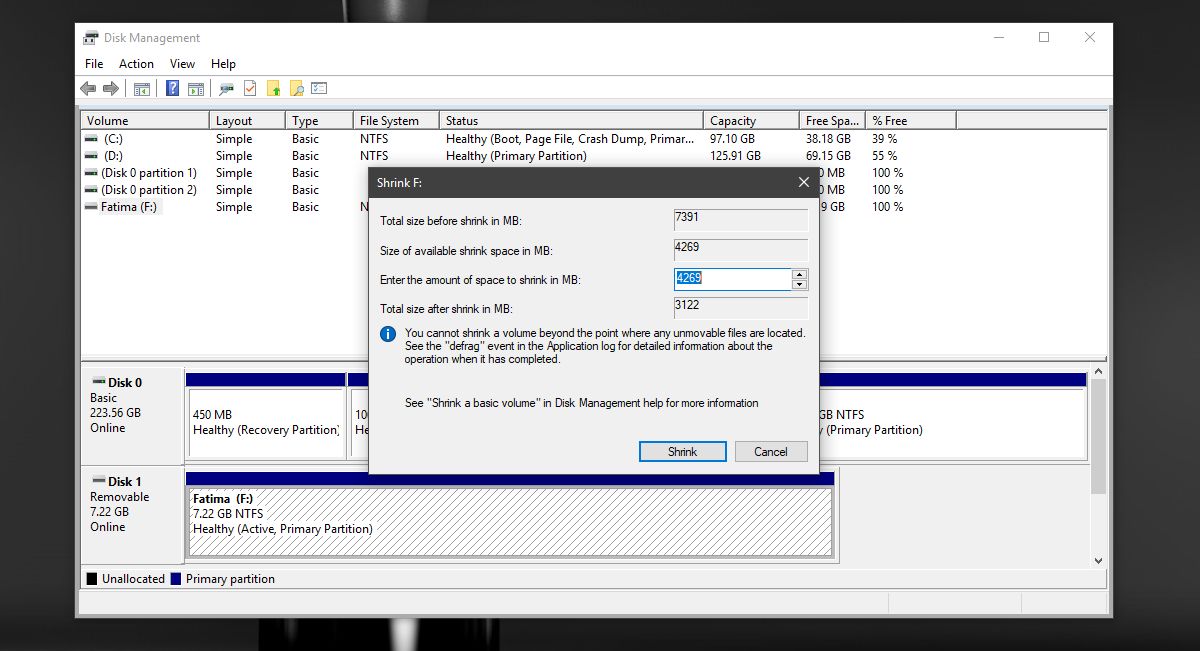
Trin 4: Det tager ikke lang tid at partitionere drevet. Når det er gjort, ser du dit USB- eller SD-kort i Disk Management. På dette tidspunkt vil du kun se den ene partition, mens den anden vises som ikke-tildelt plads.
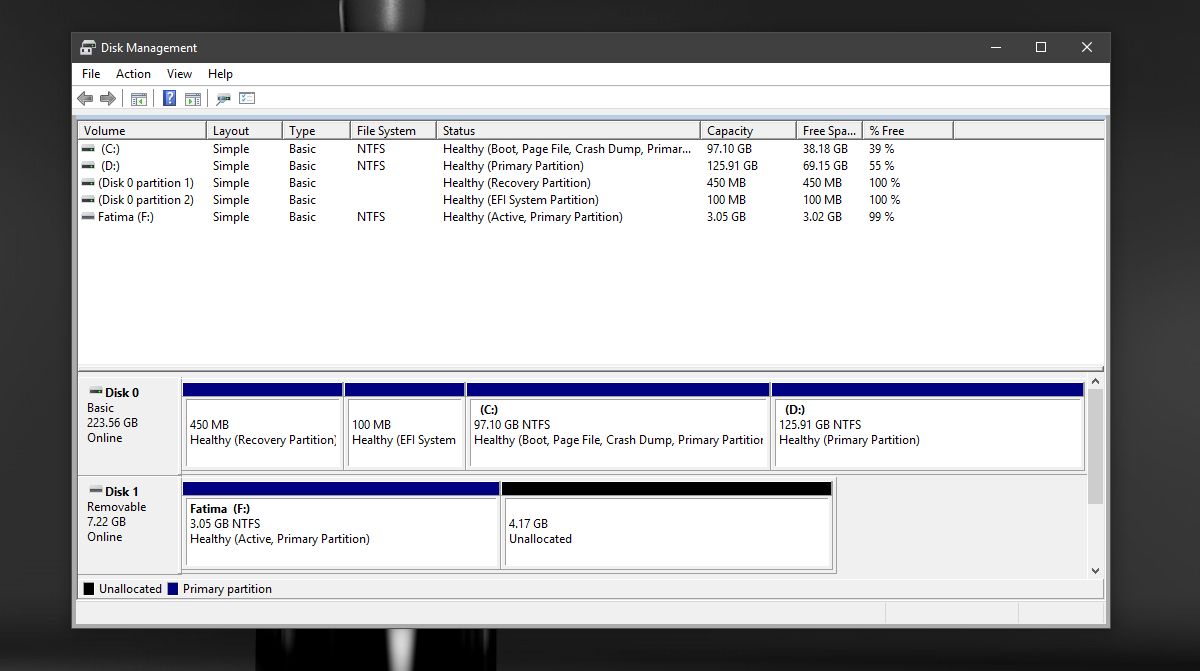
Trin 5: Højreklik på det ikke tildelte rum, og vælg“Opret enkel lydstyrke” fra genvejsmenuen. Følg instruktionerne på skærmen, og skift ikke noget under størrelsesindstillingerne. Lad dem ligge, da de automatisk indstilles. Når du bliver spurgt, skal du vælge et bogstav for at tildele drevet,
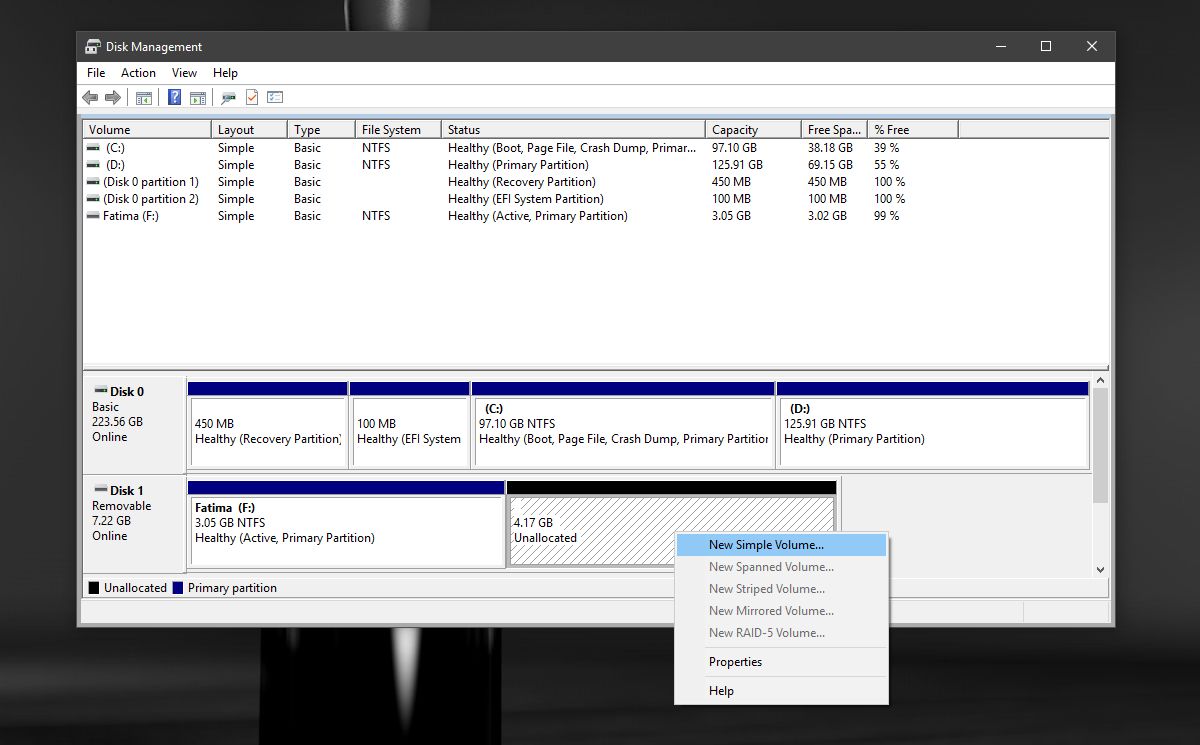
Trin 6: Vælg 'NTFS' på skærmen Format Partition.fra rullemenuen Filsystem. Fjern markeringen i indstillingen hurtigformat, og lad Diskhåndtering formatere drevet. Når formateringen er afsluttet, skal du se det andet drev vises i File Explore.
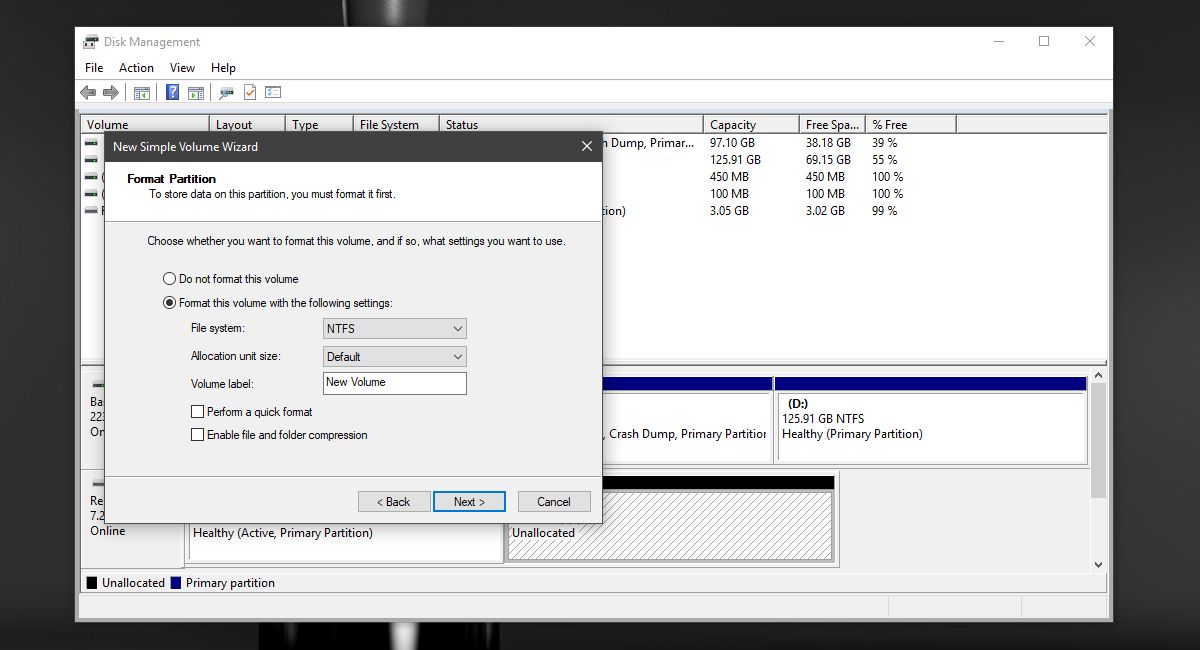
Drev er ikke synligt
I tilfælde af den anden partition af din USBer ikke synlig i File Explorer, tilslut din USB til dit system og åbn Disk Management igen. Du vil se to partitioner under den ene USB. Det vil sandsynligvis sige, at den anden partition er RAW.
Højreklik på den og vælg indstillingen Format fragenvejsmenuen. Du behøver kun at sikre dig, at et komplet format er udført, og at filsystemet, det er partitioneret på, er NTFS. Når partitionen er formateret, vises den ikke længere som RAW-plads. Igen skal du højreklikke på den og vælge "Skift drevbogstav og sti" i genvejsmenuen.
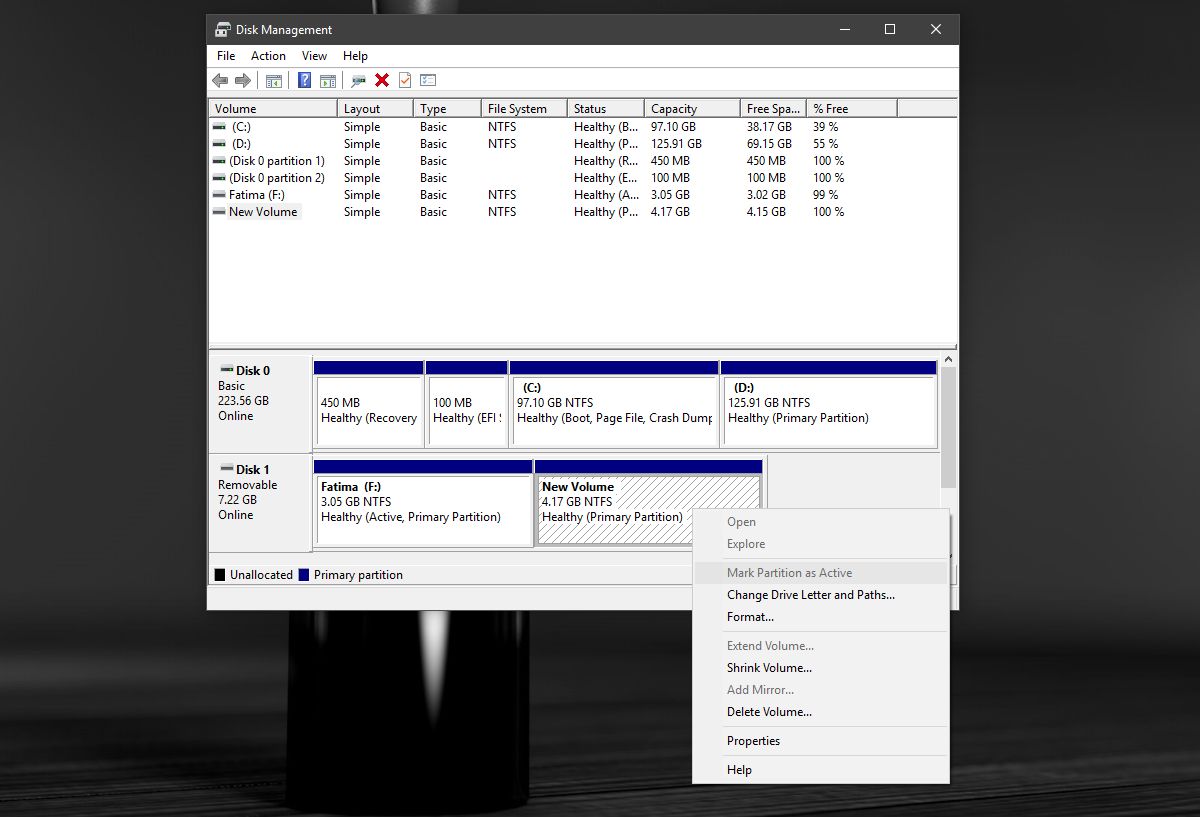
Tildel drevet et brev, og du er færdig. Når brevet er tildelt drevet, viser File Explorer dig den anden partition.
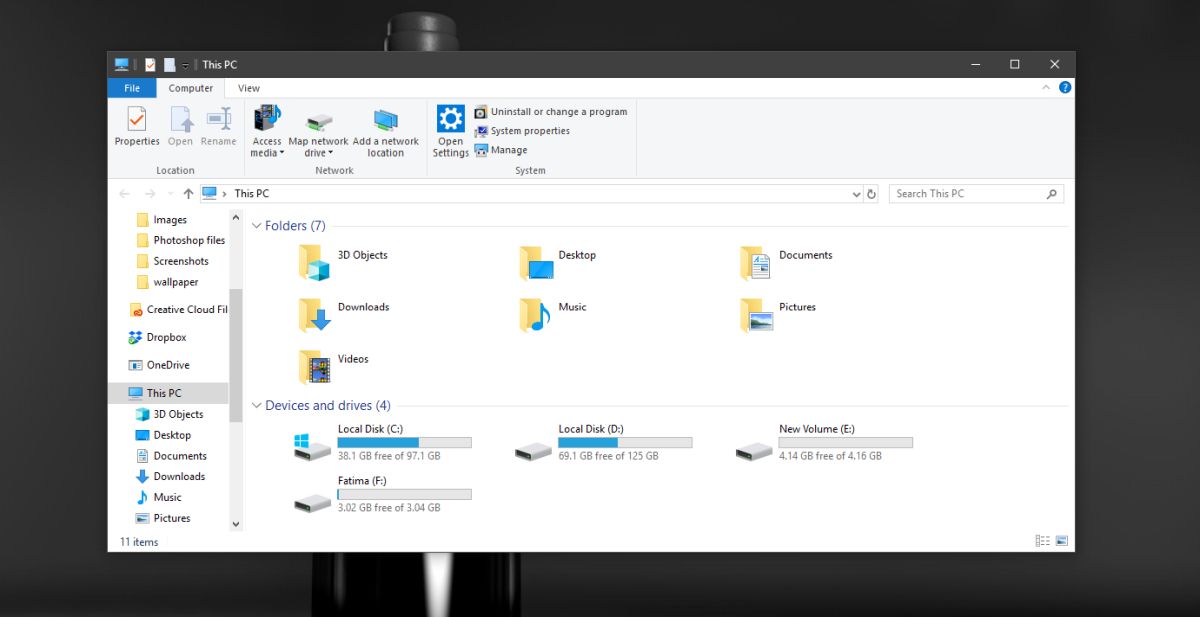













Kommentarer